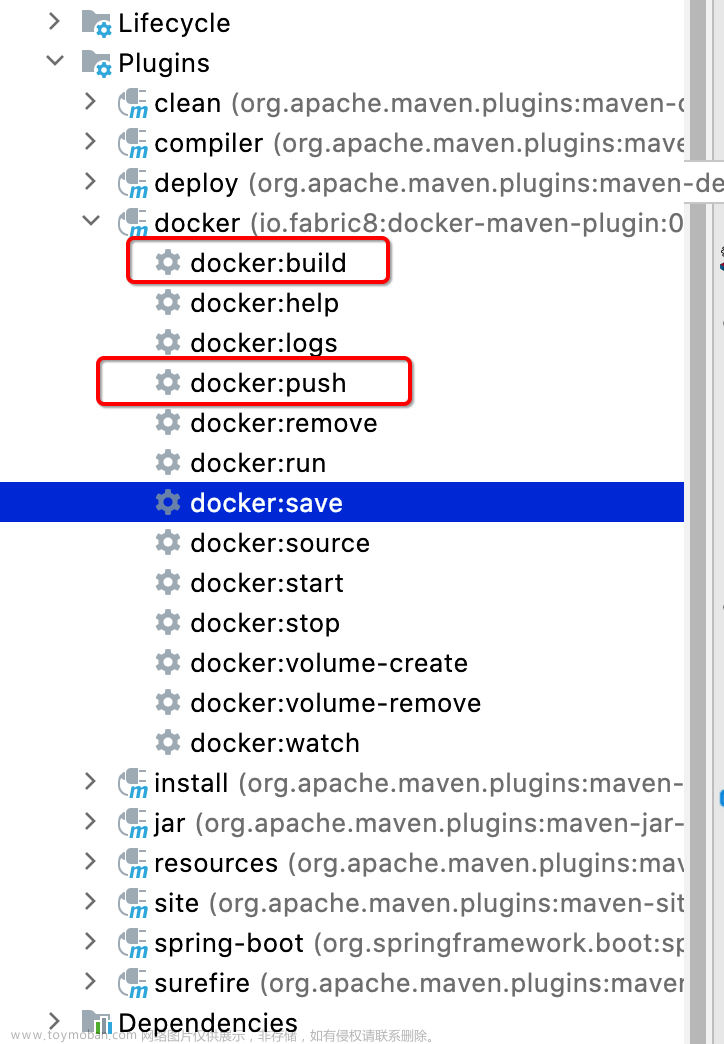一、开启docker远程访问
# 1、修改docker配置文件
vim /lib/systemd/system/docker.service
在ExecStart=后面加上:
-H tcp://0.0.0.0:2375 -H unix:///var/run/docker.sock
修改后的配置如下:
ExecStart=/usr/bin/dockerd -H fd:// --containerd=/run/containerd/containerd.sock -H tcp://0.0.0.0:2375 -H unix:///var/run/docker.sock
# 2、刷新配置重启服务
systemctl daemon-reload
systemctl restart docker
如图:
二、开放docker默认端口2375
# 开放防火墙2375端口
firewall-cmd --zone=public --add-port=2375/tcp --permanent
# 更新配置信息(这样就不需要重启防火墙了)
firewall-cmd --reload
# 查看服务器开放端口
netstat -tlun
三、idea安装docker插件连接测试

四、pom文件添加maven-compiler-plugin插件
按需引入即可
<build>
<!-- install后的jar包名称 -->
<finalName>${project.artifactId}</finalName>
<plugins>
<plugin>
<groupId>org.apache.maven.plugins</groupId>
<artifactId>maven-compiler-plugin</artifactId>
<configuration>
<source>1.8</source>
<target>1.8</target>
</configuration>
</plugin>
<plugin>
<groupId>com.spotify</groupId>
<artifactId>docker-maven-plugin</artifactId>
<version>1.2.2</version>
<configuration>
<!-- 镜像名称,相当于执行docker build -t 命令后面跟的镜像名称 -->
<imageName>shr/${project.artifactId}</imageName>
<!-- Dockerfile文件存放目录 -->
<dockerDirectory>src/main/docker</dockerDirectory>
<!-- docker远程服务器地址 -->
<dockerHost>http://192.168.68.68:2375</dockerHost>
<!-- 指定tag版本 -->
<!--<imageTags>
<imageTag>1.0</imageTag>
</imageTags>-->
<!-- build 时强制覆盖 tag,配合 imageTags 使用-->
<!--<forceTags>true</forceTags>-->
<!-- 这里是复制 jar 包到 docker 容器指定目录配置 -->
<resources>
<resource>
<targetPath>/</targetPath>
<directory>${project.build.directory}</directory>
<include>${project.build.finalName}.jar</include>
</resource>
</resources>
</configuration>
<executions>
<!-- 执行mvn install时,执行 build、tag 操作-->
<execution>
<id>build-image</id>
<phase>install</phase>
<goals>
<goal>build</goal>
</goals>
</execution>
<!-- tag 用于给镜像打标签-->
<!--<execution>
<id>tag-image</id>
<phase>package</phase>
<goals>
<goal>tag</goal>
</goals>
<configuration>
<image>${project.artifactId}:latest</image>
<newName>${project.artifactId}:${project.version}</newName>
</configuration>
</execution>-->
<!-- maven执行deploy时push镜像 -->
<!--<execution>
<id>push-image</id>
<phase>deploy</phase>
<goals>
<goal>push</goal>
</goals>
<configuration>
<imageName>${project.artifactId}:${project.version}</imageName>
</configuration>
</execution>-->
</executions>
</plugin>
</plugins>
</build>
五、编写Dockerfile文件

# 拉取amazoncorretto:8作为基础镜像
FROM amazoncorretto:8
# 作者
MAINTAINER orange <orangeHaven@163.com>
# 将本地文件夹挂在到当前容器
VOLUME /tmp
# 复制文件到容器
ADD shr-middle.jar shr-middle.jar
# 时区设置
ENV TZ="Asia/Shanghai"
# 声明需要暴露的端口
EXPOSE 9000
# 配置容器启动后执行的命令
ENTRYPOINT ["sh", "-c", "java -jar $PARAMS -Djava.security.egd=file:/dev/urandom -jar shr-middle.jar $JAR_PARAMS"]
六、部署镜像到容器并运行
6.1、执行install

等待执行结束后,去服务器查看镜像 docker images ,可以看到已经生成好的镜像
6.2、使用自定义网络
生产环境因为不止单独一个应用,所以尽量使用自定义网络,来保证各个容器间可以通过容器名来访问,保证数据互通文章来源:https://www.toymoban.com/news/detail-772623.html
docker network create orange_network
6.2、运行容器并测试
# 运行容器
docker run -d \
-p 9000:9000 \
--privileged=true \
-v /data/logs:/logs \
--restart always \
--network orange_network \
-e PARAMS='-Xms256m -Xmx512m' \
-e JAR_PARAMS='--server.port=9000' \
--name shr-middle-dev \
shr/shr-middle
参考:https://blog.csdn.net/hengheng__/article/details/126475608文章来源地址https://www.toymoban.com/news/detail-772623.html
到了这里,关于使用Maven插件将项目部署到Docker的文章就介绍完了。如果您还想了解更多内容,请在右上角搜索TOY模板网以前的文章或继续浏览下面的相关文章,希望大家以后多多支持TOY模板网!